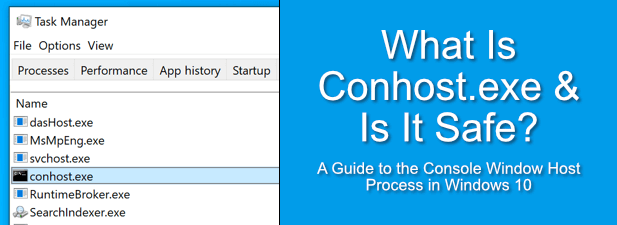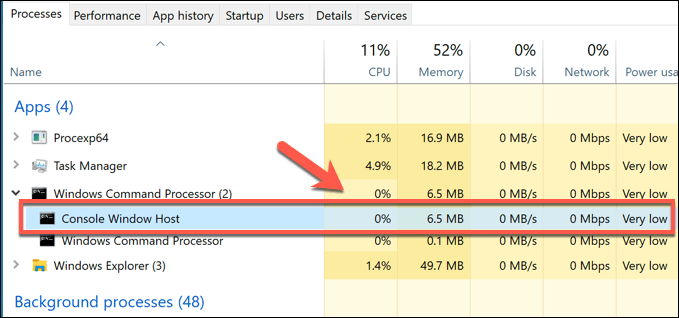Amikor egy Windows PC fut, milliónyi számítás zajlik, amelyek megmondják a számítógépnek, hogyan kell mindent elvégezni a weboldal betöltésétől a szoftver megnyitásáig. Ehhez a folyamathoz bármennyi rendszerszolgáltatásra van szükség ahhoz, hogy az A-ból B-be kerüljön, olyan folyamatokkal, mint a ntoskrnl.exe, amelyek az egész felhasználói élményben szerepet játszanak. , egy olyan rendszerfolyamat, amely akkor jelenik meg, amikor megnyit egy parancssor ablakot. De mi is pontosan a conhost.exe? És biztonságos-e ezt a folyamatot a számítógépén futni hagyni? Ez az útmutató mindent elmagyaráz, amit tudnia kell a conhost.exe fájlról, beleértve a hamis rendszerfolyamat észlelését is.
Mi a Conhost.exe?
A conhost.exe folyamat, más néven Console Window Host folyamat a Windows XP ből származik, mint a parancssor (cmd.exe) a Windows más elemeivel való interakcióhoz, beleértve a Windows Intézőt a Client Server Runtime System Service (csrss.exe) részeként.
Ha például úgy döntött, hogy egy fájlt áthúz egy parancssorablakra, a CSRSS biztosítja, hogy a fájl helye helyesen jelenjen meg a parancssorban.
Sajnos, mint nagy rendszerfolyamat, ez óriási biztonsági kockázatokat rejt magában. A parancssor engedélyezése (teljes felügyelet mellett a számítógép felett) a fájlrendszerhez való ilyenfajta hozzáférés megrongálhatja a számítógépet. Ez a biztonsági fenyegetés arra kényszerítette a Microsoftot, hogy változtasson a rendszer működésén.
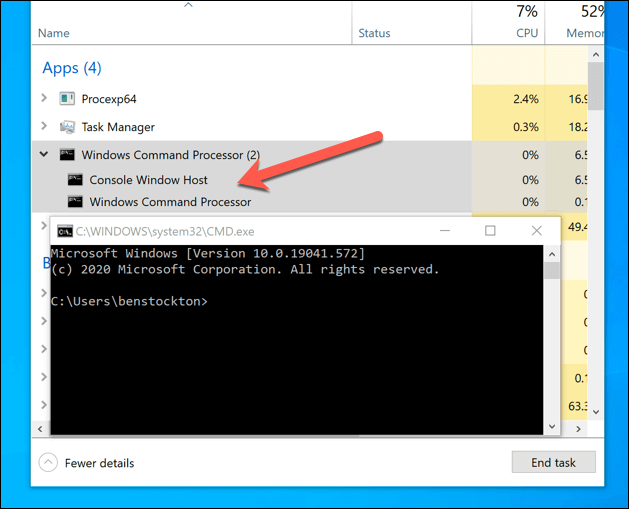
A Windows Vista nagyobb biztonságot kínált, de kisebb funkcionalitással, lehetetlenné téve a fájlok áthúzását a parancssori ablakba . A Windows 10 esetében a Microsoft bevezette a conhost.exe folyamatot, amely (egy sokkal kisebb csrss.exe folyamattal együtt) lehetővé teszi a parancssor számára, hogy biztonságosan működjön más folyamatokkal anélkül, hogy azonos szintű biztonsági kockázatok lennének, mint a csrss.exe a Windows XP rendszerben.
In_content_1 all: [300x250] / dfp: [640x360]->Ez lehetővé teszi a Microsoft számára, hogy szorosabban integrálja az olyan folyamatokat, mint a parancssor, a Windows 10-be a modern témák és a fogd és vidd funkciókkal, mint amelyek az XP csrss.exe verziójában láthatók. Ha az modern Windows Powershell t használja, akkor még nagyobb biztonságot fog elérni, a csrss.exe és a conhost.exe teljes figyelmen kívül hagyásával.
A Conhost.exe oka magas lehet CPU, RAM vagy egyéb magas rendszer-erőforrás-használat?
Bár valószínűtlen, beszámoltak róla, hogy a conhost.exe magas CPU- vagy RAM-felhasználást (vagy általában magas rendszer-erőforrás-felhasználást) okoz a Windows 10 PC-ken . Ha ez történik veled, az nagyobb problémát jelenthet a számítógépeddel.
Normál körülmények között a conhost.exe nem okozhat magas rendszererőforrás-felhasználást. Csak akkor jelenhet meg, ha Ön (vagy egy háttéralkalmazás) használja a parancssort. Mivel a Windows PowerShell mostantól az alapértelmezett termináleszköz a Windows rendszerben, egyáltalán nem szabad úgy találnia, hogy meg kell nyitnia a cmd.exe fájlt. -large ">
Ez nem zárja ki annak lehetőségét, hogy más háttéralkalmazások továbbra is egy rejtett parancssort használ a futtatáshoz. Bár a régi DOS játékokat játszani valószínűleg nem okoz növekedést a rendszererőforrás-használatban, néhány újabb rendszeralkalmazás problémákat okozhat.
A tettes megtalálásához használhatja a Microsoft által kifejlesztett
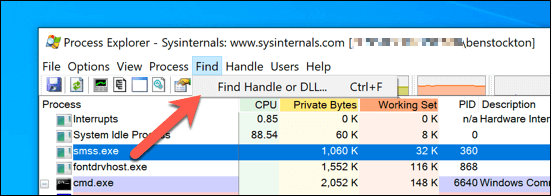
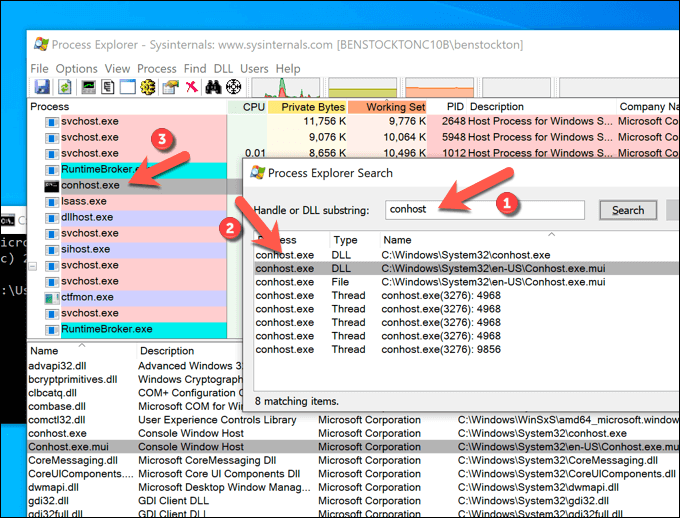
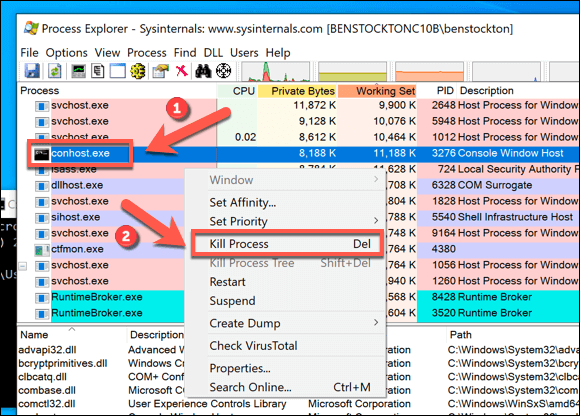
Ha úgy találja, hogy a conhost.exe kapcsolódik egy másik alkalmazáshoz vagy szolgáltatáshoz, amelyet nem ismer fel, az rosszindulatú programokra utalhat. Ha ez megtörténik, vizsgálja át számítógépét rosszindulatú programok ellen győződjön meg arról, hogy a számítógép biztonságosan használható.
Hogyan lehet eltávolítani a Conhost.exe fájlt a Windows 10 rendszerből
Az a felület, amelyet a conhost.exe biztosít a háttéralkalmazások számára, továbbra is elengedhetetlennek bizonyul, még akkor is, ha a parancssor kevésbé fontos a Windows 10 rendszerben. Fontos rendszerfolyamatként önmagában nem távolíthatja el a conhost.exe fájlt . Ennek megkísérlése megakadályozhatja más alkalmazások és szolgáltatások futtatását.
A legtöbb felhasználó számára a conhost.exe folyamat nem okoz problémát, és teljesen biztonságos a futtatás. Ha fut, akkor a háttérben fut, lehetővé téve más alkalmazások számára, hogy kapcsolatba lépjenek a Windows operációs rendszer alacsonyabb szintjeivel.
Ha maga futtatja, akkor sem lehet gond, bár hosszú távon továbbra is a váltás az újabb PowerShellre t javasoljuk. A conhost.exe azonban problematikusnak bizonyulhat, amikor a szélhámos szoftverek választják.
Egyes rosszindulatú programok hamis folyamatokat futtatnak (a conhost.exe nevet használva), hogy leplezzék magukat, míg mások a conhost.exe fájlhoz kapcsolódnak, hogy további ellenőrzést szerezzenek a számítógép és erőforrásai felett. Ha aggódik emiatt (még rosszindulatú programok keresése után is), akkor ellenőrizheti, hogy a conhost.exe egy legitim rendszerfolyamat.
Hogyan ellenőrizhető, hogy a Conhost.exe valóságos és biztonságos
Szinte minden esetben az olyan rendszerfolyamatok, mint a conhost.exe és a msmpeng.exe, csak egy helyről futtathatóak a számítógépen: a Windows mappában (C : \ Windows) vagy annak egyik almappája (pl. C: \ Windows \ System32). Bár vannak olyan kivételek az olyan csomagolt UWP-alkalmazások számára, mint a yourphonexe.exe, ez még mindig érvényes a conhost.exe fájlokra.
Ez megkönnyíti annak megállapítását, hogy a conhost.exe biztonságos és jogszerű-e, vagy sem. hamis a Windows Feladatkezelő használatával a futó conhost.exe folyamatok helyének megnyitásához. Ha meg akarja győződni arról, hogy a conhost nem kapcsolódik-e a rosszindulatú programokhoz, akkor először a Process Explorer használatával (a fent leírtak szerint) ellenőrizheti.
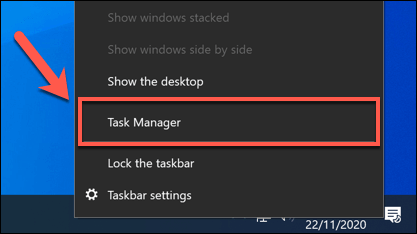
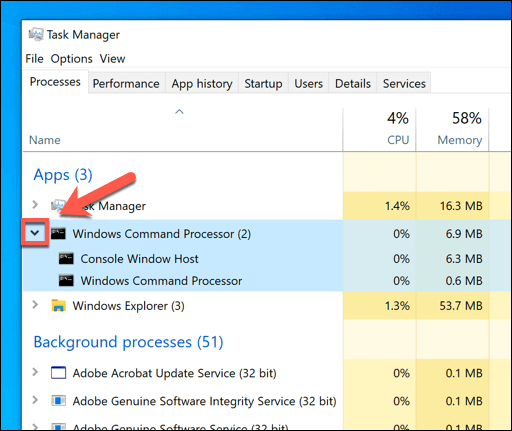
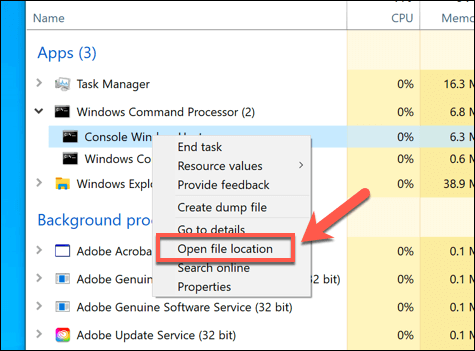
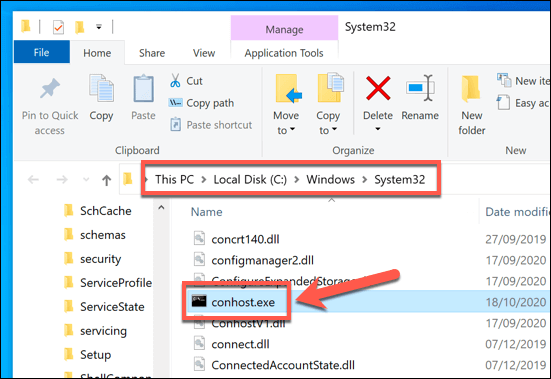
Windows 10 rendszer
A Conhost.exe csak egy a sokféle rendszerfolyamat közül, amelyek szerepet játszanak a Windows operációs rendszer általános működésében. A fenti lépések végrehajtásával biztos lehet benne, hogy a PC-re támaszkodó folyamatok biztonságosan futtathatók és használhatók anélkül, hogy le kellene állítaniuk vagy el kellene távolítaniuk őket.
Ez nem azt jelenti, hogy minden, a számítógépen futó folyamat A PC biztonságos. Ha aggódik, ütemezzen rendszerindítási szintű Windows Defender-ellenőrzést ellenőrizheti a számítógépén található összes fájlt rosszindulatú programok ellen. És ha ez nem működik, rengeteg olyan harmadik féltől származó alkalmazás van, amelyek távolítsa el a makacs rosszindulatú programokat helyett képesek lenni.